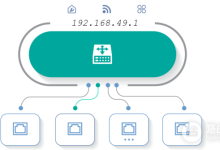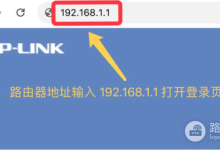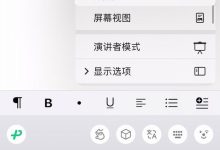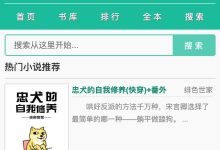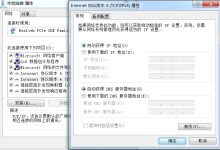1、将电脑连接至副路由器并进入管理界面,点击页面右上角的“高级设置”。如下图:
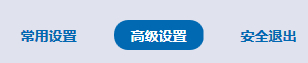
2、选择“无线设置”>“WDS无线桥接”。如下图:
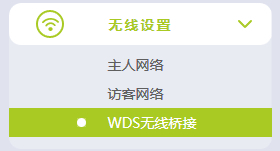
3、进行信号扫描,点击WDS无线桥接中的“下一步”,开始配置。如下图:
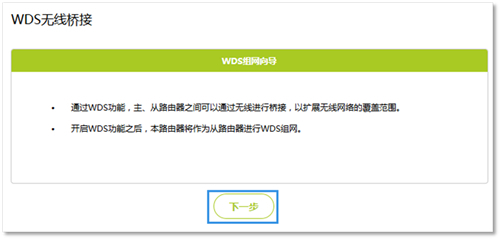
4、路由器会自动扫描周围信号,找到主路由器的信号后点击“选择”。如下图:
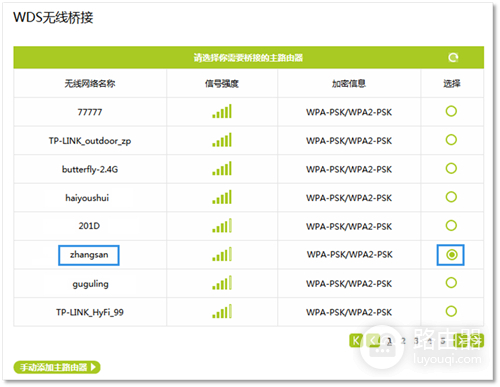
注意:信号列表可能不止一页,可以切换到下一页查看。如果无法扫描到主路由器信号,请减少两者之间的距离或障碍物。
5、路由器会提示输入主路由器的无线密码,请正确填写后点击“下一步”。如下图:
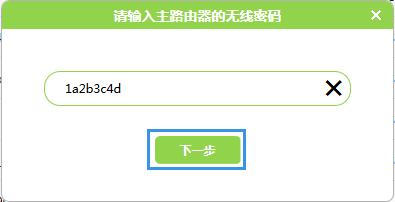
6、连接主路由器信号后,本路由器的无线网络名称和无线密码会默认与主路由器一致,如需实现漫游网络,则无需手动更改,点击“下一步”。如下图:
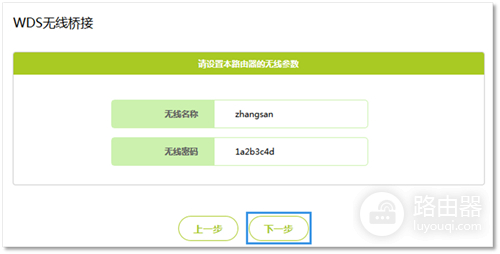
注意:如果不需要实现无线漫游,可以将本路由器的无线名称及密码设置为与主路由器不同。
7、修改本路由器的LAN口IP地址,路由器会自动检测该IP地址是否与主路由器冲突,若存在冲突,系统会自动调整LAN口IP地址,如下图:
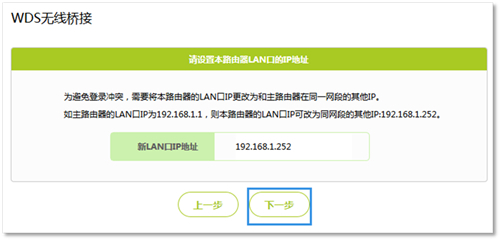
注意:如果当前路由器LAN口IP与主路由器不冲突或处于不同网段时,系统会保持默认的192.168.1.1,此时建议手动修改新LAN口IP地址,使其与主路由器在同一网段且无冲突。
8、确认配置信息无误后,点击“完成”,设置结束。如下图:
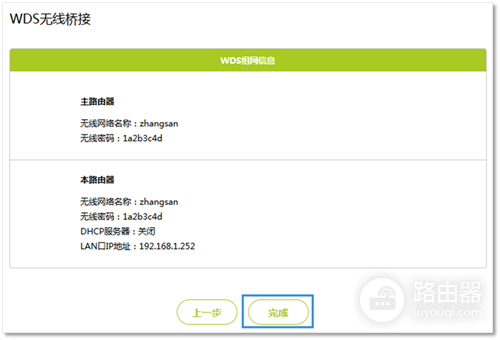
9、查看右上角WDS状态,“已连接”表示WDS桥接成功。如下图:
注意:该页面参数无需设置,仅在后续网络变动时做调整。
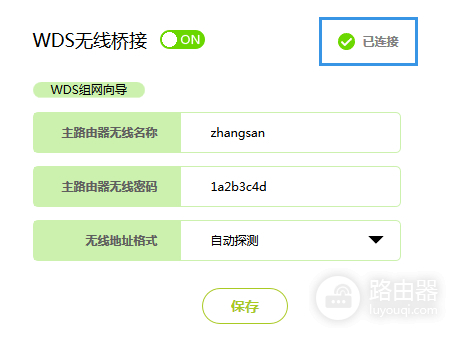
至此,无线WDS桥接设置已完成,副路由器下的无线终端连接至zhangsan,即可访问网络。终端在移动过程中,可实现主、副路由器间的自动漫游。

 路由网
路由网